Phoenix OS установка на компьютер

Привет всем, уважаемые читатели. Сегодня статья на тему: "Phoenix OS установка на компьютер". Phoenix OS это ещё одна операционная система на основе Android, адаптированная под установку и работу на ПК. Сегодня мы произведём «чистую» установку Phoenix OS на компьютер.
Ссылка на официальный сайт проекта, где можно скачать - Phoenix OS
Iso образ используется для чистой установки Phoenix OS, а ЕХЕ файл, для установки рядом с Windows.
Установка PHOENIX OS на компьютер
- Для начала нужно скачать iso с Phoenix OS, и сделать загрузочный диск или флешку.
- Загружаемся с загрузочного носителя, через биос или boot-menu.
Первым открывается окно с выбором запуска:
- Запуск без установки.
- Установка на жёсткий диск.
- Выбираем второй вариант, и жмём «Enter».

- На следующем шаге, нам нужно выбрать раздел для установки, либо сделать свою разметку диска.
Мы создадим разметку сами.
- Выбираем «Create/Modify partitions», и жмём «ОК».

- Появляется окно с предложением использовать «GPT».
- Выбираем «No», и жмём «Enter».
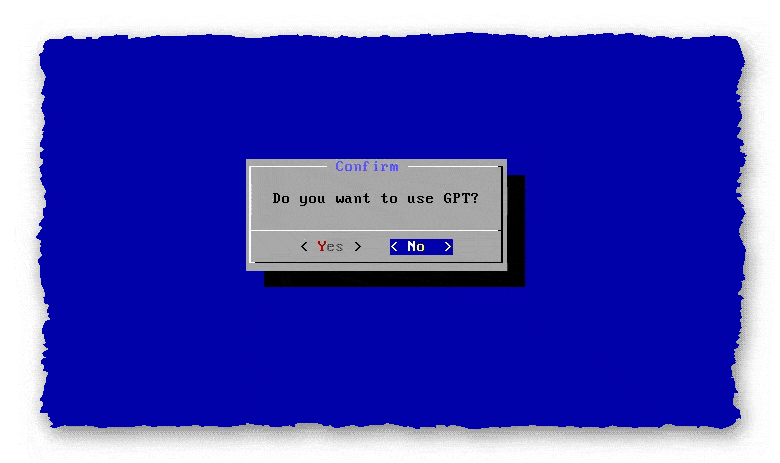
- Запускается утилита для работы с разделами диска.
- Будем создавать новый раздел.
- Выбираем «New», и жмём «Enter».
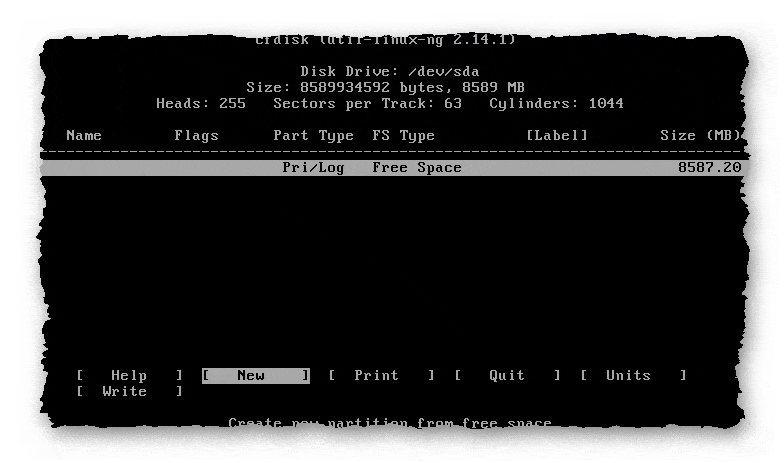
- Далее нужно выбрать тип раздела, выбираем «Primary».
- Жмём «Enter».
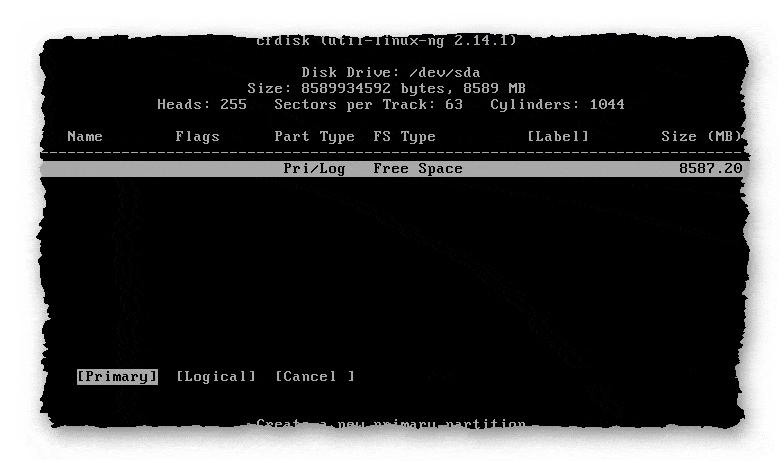
- На следующем шаге, нужно выбрать объём дискового пространства для создаваемого раздела.
Можно создать несколько разделов, под свои нужды, и с необходимым объёмом дискового пространства.
- Мы для примера создадим один раздел, и отдадим под него всё дисковое пространство.
- Оставляем всё как есть, и жмём «Enter».
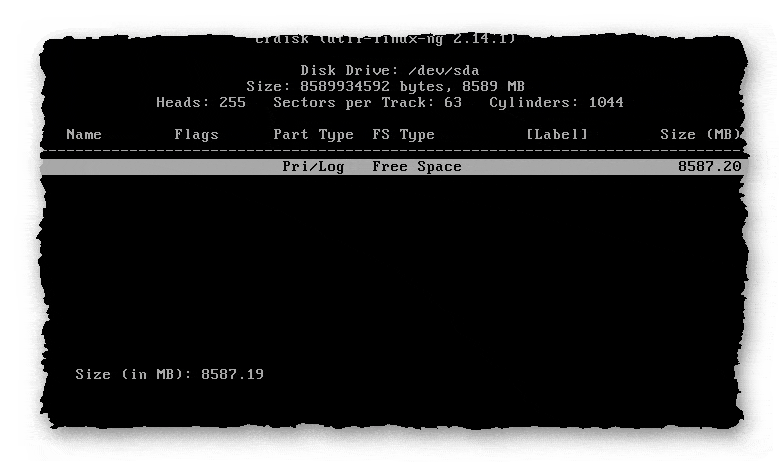
- Теперь нужно сделать раздел загрузочным, выбираем «Bootable», и жмём «Enter».
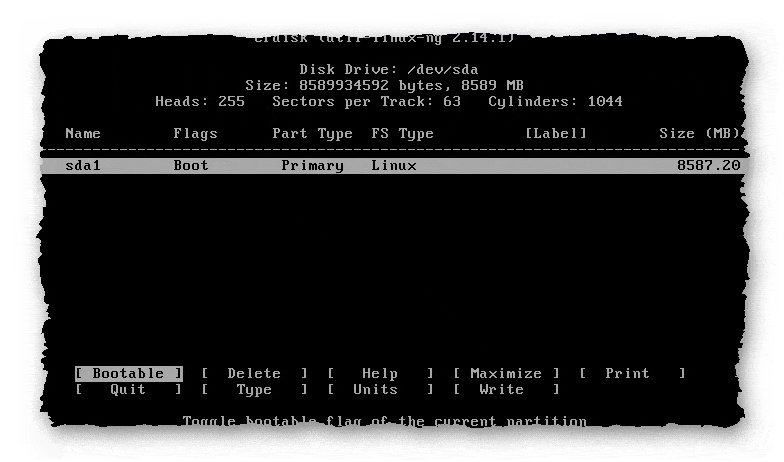
- Ну и в конце нужно, записать на диск созданную нами разметку.
- Выбираем «Write», и жмём «Enter».
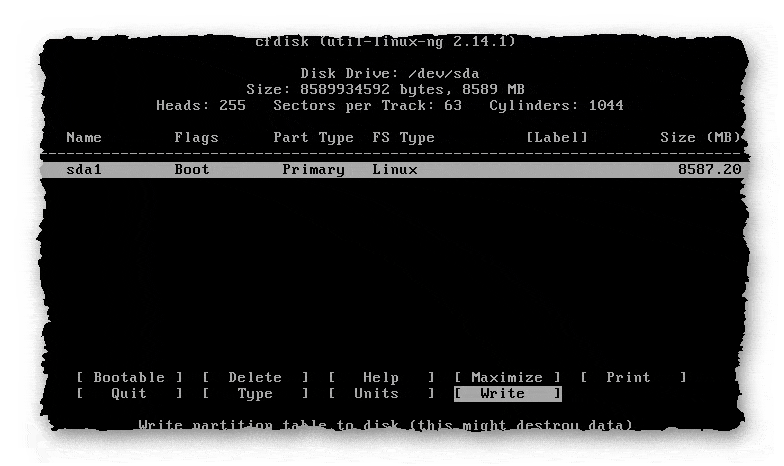
- Появляется сообщение, с подтверждением записи, созданной Вами разметки. И предупреждение об утере данных на диске.
- Пишем «yes», и жмём «Enter».

- Происходит запись разметки на диск.
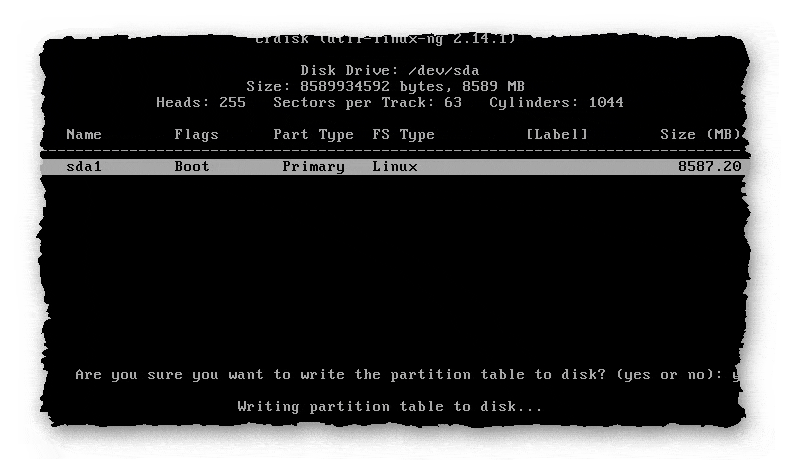
- По окончании переходим к «Quit», и жмём «Enter».
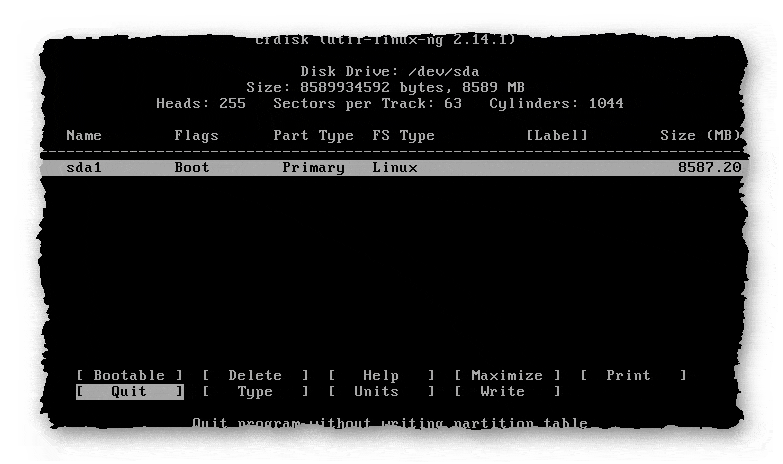
- Мы вернулись в первоначальное окно с выбором раздела для установки.
- Выбираем созданный раздел «sda1».
- Жмём «Enter».

- Открывается окно выбора форматирования раздела.
- Выбираем «ext4», и жмём «Enter».
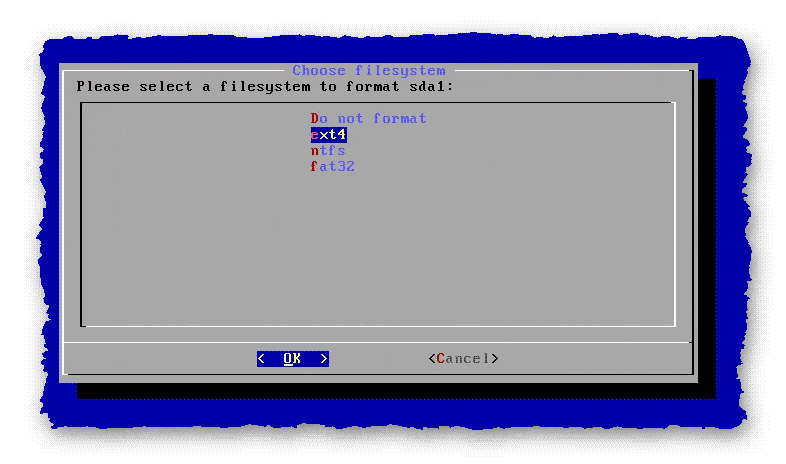
- Сообщение с предупреждением о потере данных при форматированиии
- Соглашаемся, и жмём «Enter».

- Начинается форматирование раздела.

- По окончании, выходит сообщение с предложением установки загрузчика «GRUB2».
- Жмём «Skip».

- Далее предложение установить загрузчик «GRUB». Вот его мы установим.
- Выбираем «Yes», и жмём «Enter».
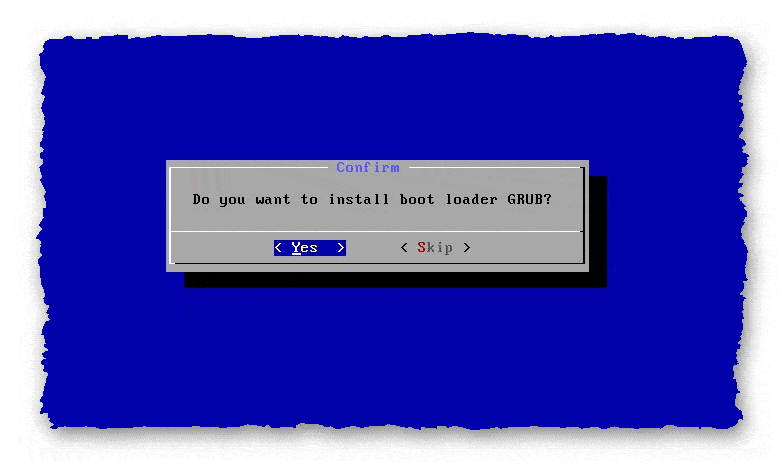
- Стартует установка операционной системы.

- Далее происходит синхронизация.
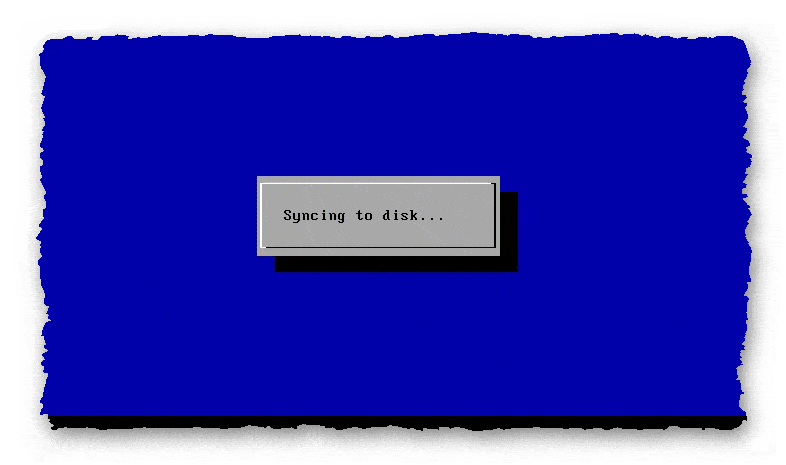
По завершении выходит окно с выбором:
- Запуск установленной ОС.
- Перезагрузка.
- Выбираем первый вариант, и запускаем Phoenix OS.

- Система запускается.
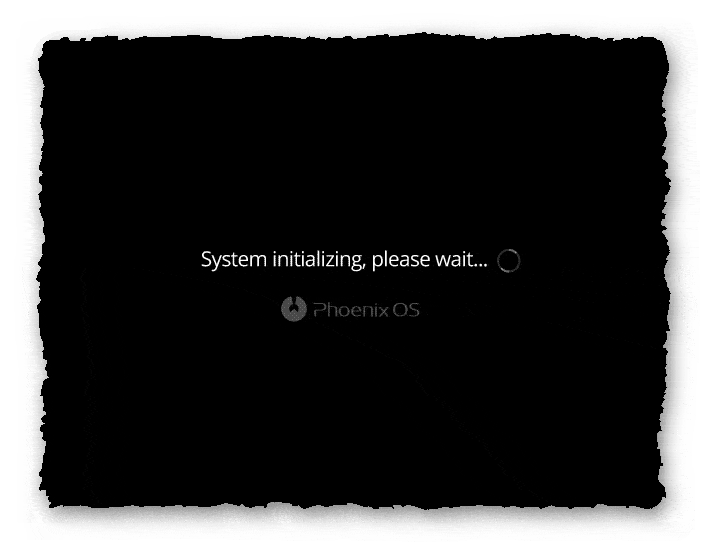
Первоначальная настройка Phoenix OS
- Через некоторое время, появляется окно выбора языка, начинается первоначальная настройка ОС.
- Выбираем английский язык, русский можно будет выбрать позже в настройках.
- Жмём «Next».

- Далее окно с лицензией, принимаем.
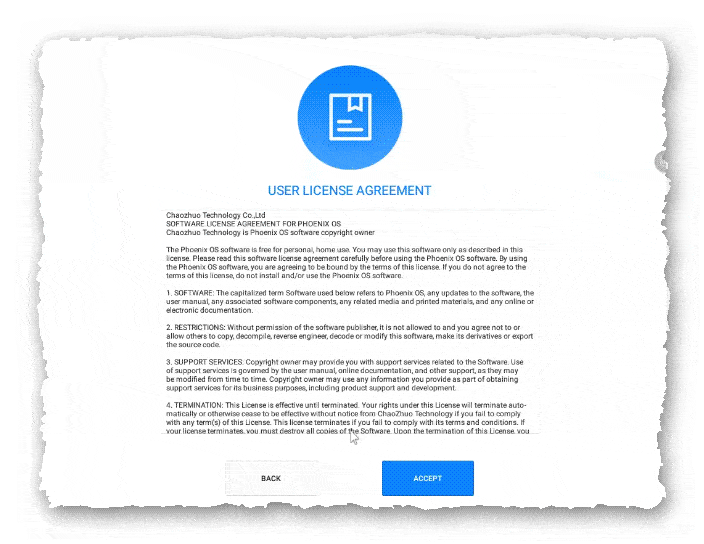
- На следующем шаге, можно настроить подключение к беспроводной сети, либо пропустить этот шаг.
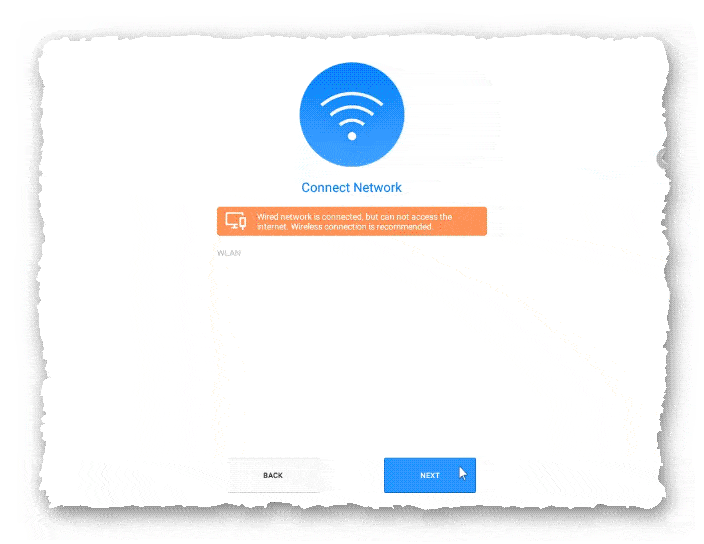
- Выходит информативное сообщение, жмём «Next».
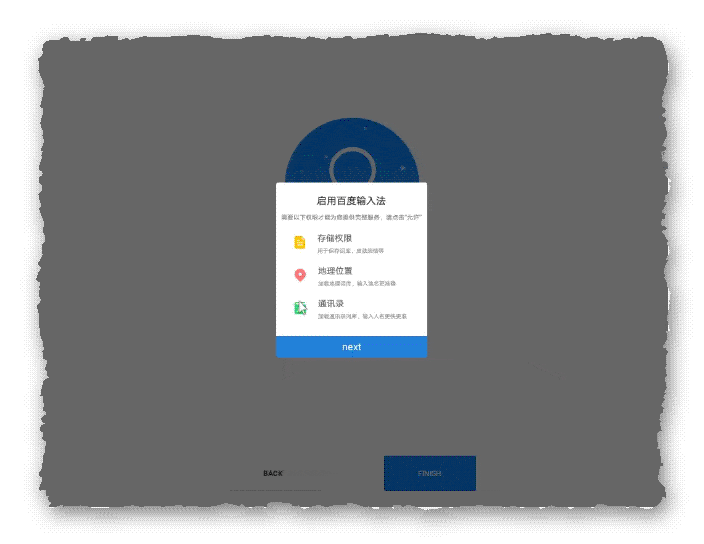
- Следующий шаг, это создание пользователя, создаем и жмём на «FINISH».
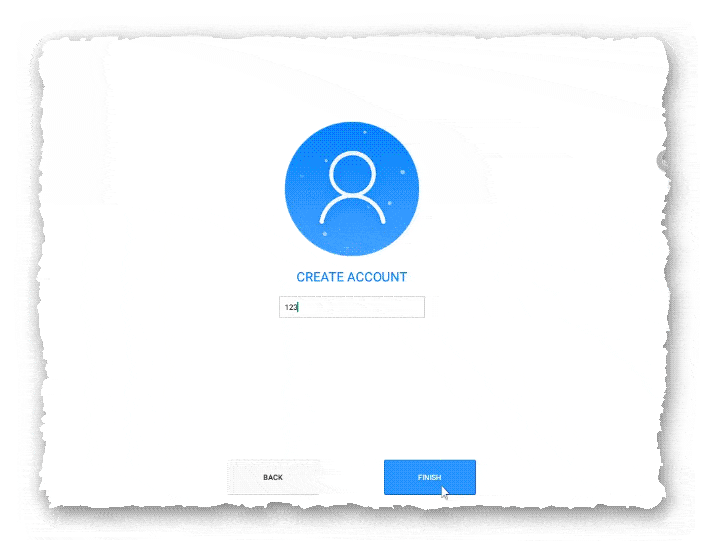
- И наконец открывается рабочий стол Phoenix OS.

Сегодня мы рассмотрели тему: "Phoenix OS установка на компьютер". Произвели разметку диска и установили Phoenix OS основной системой.
Надеюсь статья была вам полезна. До встречи в новых статьях.
✍
С уважением, Андрей Бондаренко.
Видео на тему "Phoenix OS установка на компьютер":

WMZ-кошелёк = Z667041230317
«Android на ПК»

Сергей
5+
Геннадий
Благодарочка тебе! Самая толковая инструкция по установке!
Андрей Бондаренко
Пожалуйста.
Сергей
как создать загрузочную флешку с исо файлом?
Андрей Бондаренко
Например при помощи программы Rufus:
https://aeb-blog.ru/windows/sozdanie-zagruzochnoj-fleshki-chast-vtoraya/
Василий
Спасибо обьяснил супер ! Из всех 500гб видит 466гб и 464 занято, стоит только пабк с сегодняшним обновлением руны, а по факту еще 3 игры по 100мб влезло
Андрей Бондаренко
Пожалуйста. Удачного использования!